Modellre épülő alkalmazás webes erőforrások létrehozása vagy szerkesztése egy alkalmazás bővítéséhez
A webes erőforrásokat a fejlesztők általában az alkalmazás kiterjesztésére használják, a webfejlesztésben használt fájlok segítségével. Alkalmazásfelhasználóként előfordulhat, hogy egy fejlesztő vagy tervező által biztosított webes erőforrásokra lesz szüksége.
Tipp.
A webes erőforrások részletes tárgyalását lásd Fejlesztői dokumentáció: Webes erőforrások modellvezérelt alkalmazásokhoz.
Mik azok a webes erőforrások?
A webes erőforrások a rendszerben tárolt virtuális fájlok. Minden webes erőforrásnak egyedi neve van, amelyet az URL-címben használva lehívható a fájl. Képzelje el a következőképpen: ha hozzáférése lenne az alkalmazást futtató konkrét webszerverhez, arra a webhelyre is átmásolhatna fájlokat. De az online szolgáltatások többségénél erre nincs lehetősége. Ehelyett a webes erőforrások használatával feltöltheti a fájlokat a rendszerbe, majd név alapján hivatkozhat rájuk, épp úgy, mintha fájlként átmásolta volna azokat a webszerverre.
Ha például webes erőforrásként létrehoz egy „new_myWebResource.htm” nevű HTML-oldalt, akkor ezt a következő URL-címmel nyithatja meg böngészőjében:
<base URL>/WebResources/new_myWebResource.htm
ahol <base URL> az URL-címnek az a része, amelyet a végződésű alkalmazások megtekintéséhez használ dynamics.com. Mivel a webes erőforrás a rendszeren belüli adatnak számít, ezért csak a szervezet licenccel rendelkező felhasználói férhetnek hozzá így. A webes erőforrások általában űrlapokba illesztve szerepelnek, nem közvetlen hivatkozásokban. A leggyakoribb használati funkciójuk: JavaScript könyvtárak biztosítása űrlapparancsfájlokhoz.
Mivel a webes erőforrások rendszerbeli adatok és megoldásérzékenyek, ezért áthelyezhetők különböző szervezetekhez, ha egy megoldás részeként exportálja őket, majd ezt a megoldást importálja egy másik szervezetbe. Megoldástallózó kell használnia a webes erőforrásokkal kapcsolatos munkához.
Megoldás-közzétevő előtagja
Bármely létrehozott webes erőforrás nevében szerepel a megoldás közzétevőjének előtagja. Ez az összeállítás a megoldás közzétevőjén alapul ahhoz a megoldáshoz, amelyben éppen dolgozik. Győződjön meg arról, hogy a nem felügyelt megoldásban dolgozik, ahol a közzétevő előtagja az, amelyet ehhez a webes erőforráshoz szeretne. További információk: Megoldás közzétevője
Webes erőforrás hozzáadása megoldáshoz
- Jelentkezzen be a Power Apps rendszerbe és a bal oldali navigációs panelen válassza a Megoldások lehetőséget. Ha az elem nem látható az oldalsó panelben, akkor válassza a ...Továbbiak lehetőséget, majd válassza ki a kívánt elemet.
- Nyisson meg egy nem felügyelt megoldást, a parancssoron válassza a Meglévő hozzáadása lehetőséget, mutasson a Továbbiak pontra, majd válassza a Webes erőforrás lehetőséget. Megjelenik a rendelkezésre álló webes erőforrások listája.
- Ha webes erőforrást szeretne hozzáadni a nem felügyelt megoldáshoz, jelölje ki a webes erőforrást, majd kattintson a Hozzáadás gombra.
Webes erőforrás létrehozása és szerkesztése egy megoldáshoz
Jelentkezzen be a Power Apps rendszerbe és a bal oldali navigációs panelen válassza a Megoldások lehetőséget. Ha az elem nem látható az oldalsó panelben, akkor válassza a ...Továbbiak lehetőséget, majd válassza ki a kívánt elemet.
Nem felügyelt megoldás megnyitása.
Ha olyan webes erőforrást szeretne szerkeszteni, amely a nem felügyelt megoldás részét képezi, válassza ki a megoldást, majd nyissa meg a Webes erőforrás szerkesztése panelt. Ha egy újat szeretne létrehozni, a parancssoron válassza az Új lehetőséget, mutasson a Továbbiak pontra, majd válassza a Webes erőforrás lehetőséget.
A webes erőforrás létrehozásához vagy szerkesztéséhez töltse ki a jobb oldalon lévő webes erőforrás panelben található mezőket:
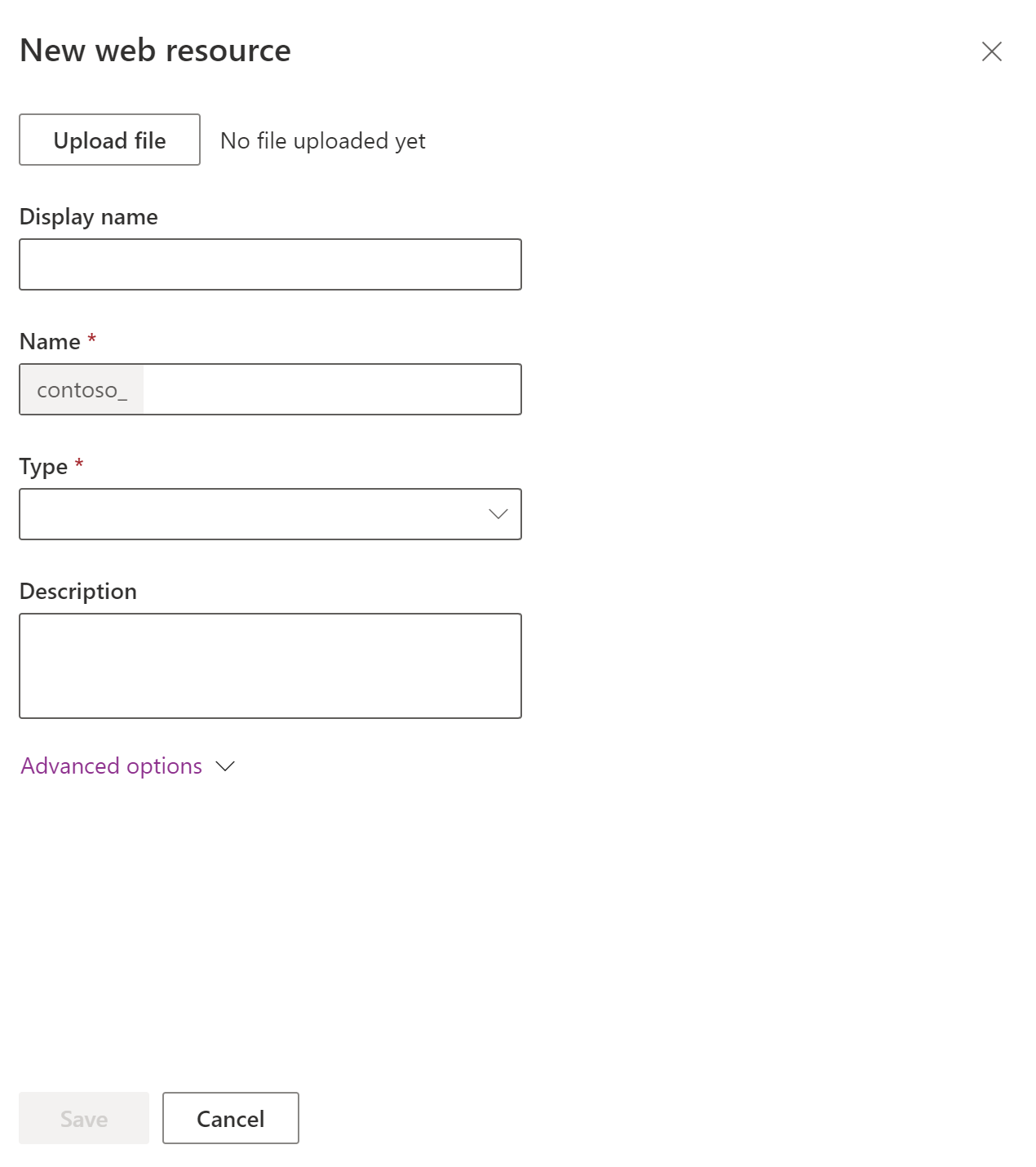
Column Description Fájl feltöltése Egy adott fájl webes erőforrásként való feltöltéséhez kattintson a Fájl feltöltése gombra, majd válassza ki a fájlt.
• A fájlt új webes erőforrás létrehozásakor, vagy egy meglévő webes erőforrás felülírására is feltöltheti.
• A fájlnév kiterjesztése csak az engedélyezett kiterjesztések egyike lehet.
• A webes erőforrásként feltölthető fájl maximális mérete alapértelmezés szerint 5MB. Ez az érték a Rendszerbeállítások > E-mail lap > Mellékletek fájlméretkorlátjának beállítása helyen módosítható. További információ: Rendszerbeállítások párbeszédpanel – E-mail lapMegjelenítendő név A webes erőforrások listájának megjelenítésekor látható név. Adatfolyam neve Szükséges. A webes erőforrás egyedi neve. Ezt a webes erőforrás mentése után nem módosíthatja.
• Ez a név csak betűket, számokat, pontokat és nem egymást követő perjel („/”) karaktereket tartalmazhat.
• A megoldás-közzétevő testreszabási előtaga hozzá lesz fűzve a webes erőforrás nevéhez.Típus Szükséges. Ez a webes erőforrás típusa. Ezt a webes erőforrás mentése után nem módosíthatja. Ismertetés A webes erőforrás leírása. Speciális beállítások Bontsa ki a Speciális beállítások menüt a Nyelv mező megjelenítéséhez, amely segítségével kiválaszthatja a nyelvet. Ez a beállítás csak a webes erőforrás adatait tároló sort címkézi meg. Nem változtatja meg a webes erőforrás viselkedését. A módosítások elvégzése után válassza a Mentés, majd a Közzététel gombot. A webes erőforrás URL-címe a webes erőforrás definíciójában jelenik meg a webes erőforrás mentése után. A hivatkozást kiválasztva megtekintheti a webes erőforrást a böngészőben.
Megjegyzés
A webes erőforrásai nem lesznek látható az alkalmazásban, amíg közzé nem teszi azt.
Webes erőforrás hozzáadása modellvezérelt alkalmazásűrlaphoz
Nyissa meg azt az űrlapot, ahová hozzá szeretné adni a szerkeszteni kívánt webes erőforrást.
Jelölje ki az Összetevők panelt, bontsa ki a Megjelenítés menüt, majd válassza ki a kívánt webes erőforrástípust:
HTML webes erőforrás. Felhasználói felületi elemek létrehozása ügyfélbővítményekhez weboldal (HTML) használatával. További információ: Weblapok (HTML) webes erőforrásai
Kép webes erőforrása. A képi webes erőforrások segítségével a képek a modellvezérelt alkalmazásokban is felhasználhatók. A támogatott képformátumok a következők: PNG, JPG, GIF, ICO és SVG (vektorformátum). További információ: Képi webes erőforrások
Válassza ki a webes erőforrást a listából, majd válassza a Hozzáadás lehetőséget. Másik lehetőségként válassza az Új webes erőforrás lehetőséget a kívánt webes erőforrás létrehozásához. További információ Modellvezérelt alkalmazásűrlapok webes erőforrásainak tulajdonságai
Megjegyzés
Webes erőforrás nem adható hozzá űrlapfejléchez vagy -lábléchez.
Webes erőforrás hozzáadása alkalmazáshoz (előzetes verzió)
[Ez a témakör kiadás előtti dokumentáció, amely a későbbiekben változhat.]
A modellvezérelt alkalmazásokban alterület típusként is hozzáadhat webes erőforrásokat. A webes erőforrások olyan fájlok, amelyek segítségével kibővítheti a modellvezérelt alkalmazást. A webes erőforrás részterülete HTML-kód vagy -fájl is lehet (például .htm vagy .html). Amikor a felhasználó kijelöli a részterületet, a HTML megjelenik az alkalmazásban.
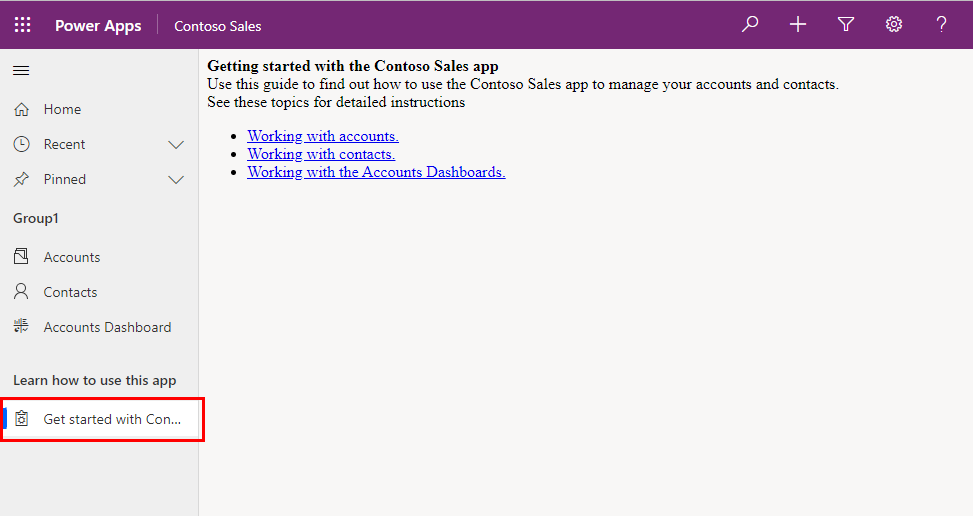
Megjegyzés
Alapértelmezés szerint a webes erőforrás részterületei le vannak tiltva. Az engedélyezésükhöz nyissa meg a Navigációs ablaktábla beállításait.
A modellvezérelt alkalmazástervezőben válassza a Navigáció > Hozzáadás > Alterület lehetőséget.
Adja meg a következő információkat az alterület tulajdonságaiban:
- Tartalomtípus: Webes erőforrás.
- URL-cím: A webes erőforrás URL-címének hozzáadásához válasszon egy HTML formátumú webes erőforrás fájlnevet a listából. További információ: Modellre épülő alkalmazás webes erőforrások létrehozása vagy szerkesztése egy alkalmazás bővítéséhez
- Cím: adja meg az alkalmazás részterületében megjelenő címet.
Válassza a Mentés, majd a Közzététel lehetőségeket.
Webes erőforrás szerkesztése a klasszikus megoldástallózóval
- Nyisson meg egy nem felügyelt megoldást, és válassza ki a kívánt webes erőforrást.
- Válassza ki a következőket: függőleges három pont > Szerkesztés > Szerkesztés klasszikus nézetben.
- Töltse ki az űrlapot a webes erőforrás létrehozásához:
| Column | Description |
|---|---|
| Adatfolyam neve | Szükséges. Ez ennek a webes erőforrásnak az egyedi neve. A webes erőforrás mentése után nem módosítható. • Ez a név csak betűket, számokat, pontokat és nem egymást követő perjel („/”) karaktereket tartalmazhat. • A megoldás-közzétevő testreszabási előtaga hozzá lesz fűzve a webes erőforrás nevéhez. |
| Megjelenítendő név | A webes erőforrások listájának megjelenítésekor látható név. |
| Ismertetés | A webes erőforrás leírása. |
| Típus | Szükséges. A webes erőforrás típusa. Ezt a webes erőforrás mentése után nem módosíthatja. |
| Szövegszerkesztő | Amikor a webes erőforrás típusa valamilyen szövegfájl, akkor erre a gombra kattintva nyithatja meg a tartalom módosítására szolgáló szövegszerkesztőt tartalmazó oldalt. További információ: Az űrlapszerkesztő helyes használata |
| Nyelv | A nyelv kiválasztását teszi lehetővé. Ez a beállítás csak a webes erőforrás adatait tároló sort címkézi meg. Nem változtatja meg a webes erőforrás viselkedését. |
| Fájl feltöltése | Egy adott fájl webes erőforrásként való feltöltéséhez kattintson a Fájl kiválasztása gombra, majd válassza ki a fájlt. • A fájlt új webes erőforrás létrehozásakor, vagy egy meglévő webes erőforrás felülírására is feltöltheti. • A fájlnév kiterjesztése csak az engedélyezett kiterjesztések egyike lehet. • Alapértelmezés szerint a webes erőforrásként feltölthető fájl maximális mérete 5 MB. Ez az érték a Rendszerbeállítások > E-mail lap > Mellékletek fájlméretkorlátjának beállítása helyen módosítható. További információ: Rendszerbeállítások párbeszédpanel – E-mail lap |
| URL-cím | Itt jelenik meg a webes erőforrás URL-címe a webes erőforrás mentése után. A hivatkozást kiválasztva megtekintheti a webes erőforrást a böngészőben. |
- A módosítások elvégzése után válassza a Mentés, majd a Közzététel gombot.
A szövegszerkesztő megfelelő használata
Az alkalmazásban a webes erőforrásokhoz kapcsolódó szövegszerkesztőt csak szövegfájlok egyszerű módosításaihoz érdemes használni. Használható ugyan HTML webes erőforrások létrehozásáhozra és szerkesztésére, de csak olyan HTML erőforrásokat módosítson vele, amelyeket a szövegszerkesztővel hozott létre. A szövegszerkesztő csak nagyon egyszerű HTML-tartalom generálásához ajánlott.
Fontos
Ha egy HTML webes erőforrás tartalmát nem a szövegszerkesztővel hozta létre, akkor ne is módosítsa azzal.
A szövegszerkesztőben egy vezérlő úgy módosítja a HTML forrását, hogy az szerkeszthetővé váljon. Ezektől a változtatásoktól azonban megváltozhat az oldal viselkedése a böngészőben, és az összetettebb programkódok leállhatnak. Ha megnyit egy HTML webes erőforrást a szövegszerkesztőben, majd módosítás nélkül menti, az egyes HTML webes erőforrások megszakadásához vezethet.
Ezért javasoljuk, hogy használjon külső szerkesztőt a szöveges fájlok módosításához, majd mentse őket helyileg, mielőtt feltöltené a Fájl feltöltése gombbal. Így megőrizhet egy másolatot a webes erőforrásból, ha később mégis vissza kellene térnie egy korábbi verzióhoz. Egyszerű szerkesztő, például a Jegyzettömb használata is lehetséges, de erősen ajánlott ennél fejlettebb képességekkel rendelkező szövegszerkesztő használata. A Visual Studio Community és a Visual Studio Code ingyenesek, és hatékony funkciókat kínálnak a szövegalapú webes erőforrások fájljainak szerkesztéséhez.
Webes erőforrás létrehozása és szerkesztése űrlapon a megoldástallózóval
Hozzáadhat, vagy módosíthat webes erőforrásokat, hogy tetszetőssé, vagy hasznossá tegye azokat más felhasználók számára.
Nem felügyelt megoldás megnyitása
A Power Apps portálon válassza ki a Megoldások lehetőséget a bal oldali navigációs ablakban, majd az eszköztáron válassza a Váltás klasszikusra lehetőséget. Ha az elem nem látható az oldalsó panelben, akkor válassza a ...Továbbiak lehetőséget, majd válassza ki a kívánt elemet.
Az Összes megoldás listáról nyissa meg a kívánt nem felügyelt megoldást.
Űrlap megkeresése
Ha meg van nyitva a megoldástallózó, bontsa ki az Összetevők területen a Entitások lehetőséget, majd bontsa ki a kívánt táblát amivel dolgozni szeretne!
Válassza az Űrlapok lehetőséget, a listában keressen meg egy Fő típusú űrlapokat, majd kattintson duplán vagy koppintson a bejegyzésre annak megnyitásához. és az űrlap szerkesztéséhez.
Űrlap webes erőforrásának hozzáadása és szerkesztése
Lásd: Webes erőforrás tulajdonságai a webes erőforrásokhoz egy űrlapon beállítható a tulajdonságaival kapcsolatos információkért.
Előnézet
Tekintse meg az előnézetet, hogyan fog kinézni a fő űrlap, és hogyan fognak működni az események:
- A Kezdőlap fülön válassza az Előnézet elemet, majd válassza az Űrlap létrehozása, az Űrlap frissítése vagy a Csak olvasható űrlap lehetőséget.
- Az Előnézet űrlap bezárásához válassza a Fájl menü Bezárás parancsát.
Mentés
Amikor befejezi a szerkesztést, a képernyő bezárásához válassza a Kezdőlap Mentés és bezárás gombját.
Közzététel
Ha befejezte a testreszabásokat, tegye közzé őket:
- Ha csak az éppen szerkesztett összetevő testreszabásait szeretné közzétenni, a navigációs ablaktáblán jelölje ki azt a táblát, amelyen dolgozott, majd válassza a Közzététel lehetőséget.
- Az összes, még nem közzétett elem testreszabásának egy időben történő közzétételéhez a navigációs panelen kattintson az Entitások lehetőségre, majd a Műveletek eszköztárban kattintson az Összes testreszabás közzététele lehetőségre.
Lásd még
Webes erőforrás tulajdonságai
Űrlapok létrehozása és tervezése
A modellalapú alkalmazások összetevőinek ismertetése
Fejlesztői dokumentáció: Weberőforrások a modellvezérelt alkalmazásokban
Megjegyzés
Megosztja velünk a dokumentációja nyelvi preferenciáit? Rövid felmérés elvégzése. (ne feledje, hogy ez a felmérés angol nyelvű)
A felmérés elvégzése körülbelül hét percet vesz igénybe. Semmilyen személyes adatot nem gyűjtünk (adatvédelmi nyilatkozat).
Visszajelzés
Hamarosan elérhető: 2024-ben fokozatosan kivezetjük a GitHub-problémákat a tartalom visszajelzési mechanizmusaként, és lecseréljük egy új visszajelzési rendszerre. További információ: https://aka.ms/ContentUserFeedback.
Visszajelzés küldése és megtekintése a következőhöz: